Cadastro de contratos
Veja neste artigo os campos que compõe o cadastro de contratos no Prospera Pay.

Leitura recomendada: Tela de assistente (wizard)
Resumo
- Como acessar
- Descrição dos campos
- Dados
- Itens
- Adicionar Item
- Edição do Item
- Pagamento
- Pagamento – Boleto bancário
- Pagamento – Cartão de crédito
- Cadastro de cartões
- Split
- NFS-e
- Finalizar
Como acessar
Para acessar o formulário de cadastro de contratos, clique aqui ou acesse pelo menu lateral:

Descrição dos campos
Dados

Pessoa: Selecione a pessoa.
Status: Selecione o status inicial do contrato.
Data Inicial: Data de início do contrato.
Próximo Faturamento: Data que iniciará o faturamento. Após gerar o faturamento, a data será atualizada, conforme a periodicidade do faturamento (Anual, Mensal).
Observações: Informações adicionais sobre o contrato.
Itens
Adicionar Item
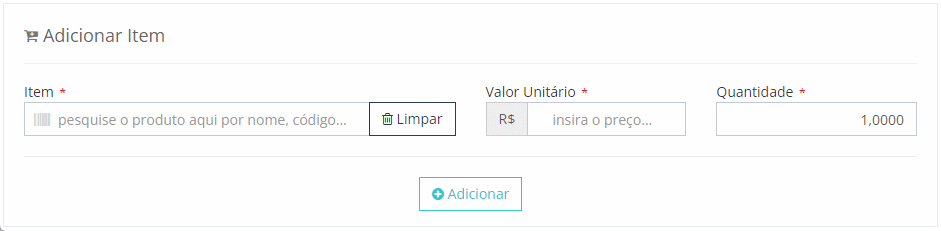
Item: Digite o ID ou nome do item de serviço para localizar.
Valor unitário: Informe o valor inicial do item para o contrato.
Quantidade: Informe a quantidade deste item a ser incluída no fornecimento do serviço.
✳️ Ao adicionar um item ao contrato será definido o mês atual e próximo ano como a próxima competência de reajuste para este item. Caso deseje alterar a data de reajuste ou valor inicial do item do contrato, clique em Editar.
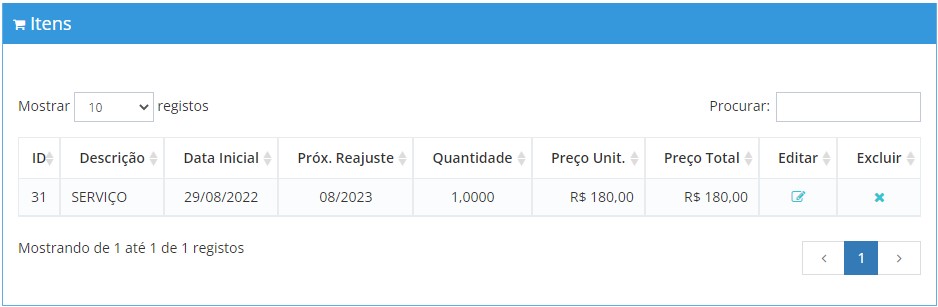
Edição do Item
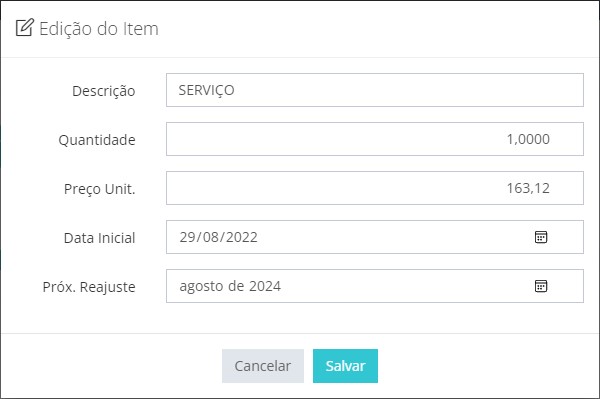
Descrição: Digite uma nova descrição caso queira alterar.
Quantidade: Para aumentar a quantidade do item em contrato.
Preço Unit.: O preço unitário do item a ser alterado.
Data Inicial: Para alterar a data inicial de inclusão do item.
Prox. Reajuste: Caso deseje alterar a competência de reajuste do item de contrato.
Pagamento
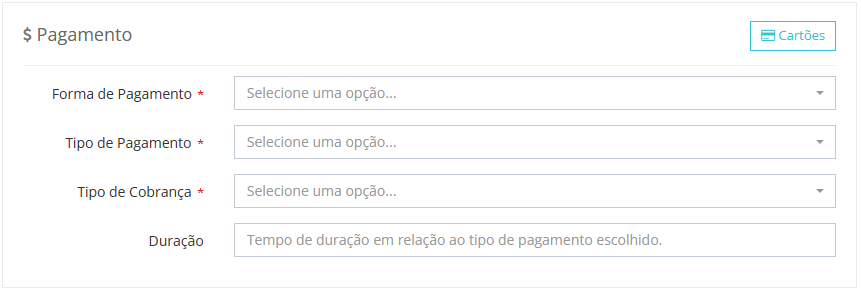
Forma de Pagamento: Selecione uma forma de pagamento.
Tipo de Pagamento: Diário; Semanal; Mensal; Anual. Escolha a periodicidade do faturamento do contrato.
Tipo de Cobrança:
Pós-pago: Começa a cobrar após uso. No âmbito de um contrato, é a entrega/execução do serviço para posterior cobrança.
Pré-pago: Começa a cobrar antes do uso. A execução/entrega do serviço fica para depois do pagamento.
Duração: Duração do contrato. Depois de atingido o tempo limite do contrato, o mesmo terá o status alterado para Expirado.
Pagamento – Boleto bancário
Campos específicos do boleto:

Juros: Porcentagem proporcional aos dias de atraso.
Multa: Porcentagem de valor fixado no mês, o máximo é 2%.
Pagamento – Cartão de crédito
Campos específicos do cartão:

Cartão: Selecione o cartão cadastrado para o comprador.
Cadastro de Cartões
Ao clicar no botão Cartões ou ao selecionar forma de pagamento Cartão de crédito, na guia Pagamento irá exibir o formulário de cadastro de cartão:
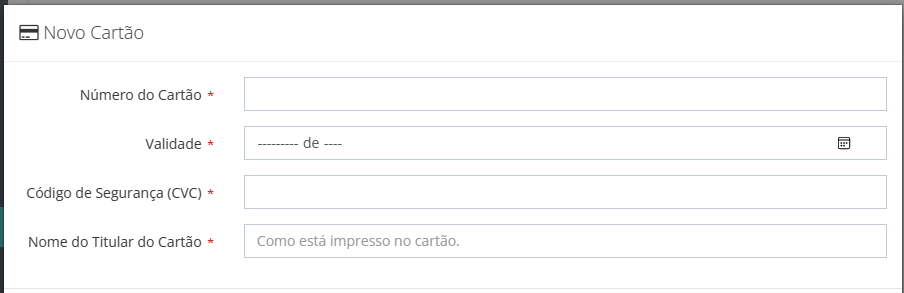
Pessoa: Selecione uma pessoa previamente cadastrada no ERP.
Número do Cartão: Informe o número do cartão com 16 dígitos.
Código de Segurança (CVC): Informe o código de segurança com 03 dígitos.
Validade: Digite o número do mês ou digite o nome para selecionar um mês
Nome do Titular do Cartão: O nome da pessoa é carregado no campo por padrão, ele pode ser alterado.
Split
Clique em Inserir para inserir um novo registro de Split:
![]()

Vendedor: Campo que carrega pessoas com relacionamento tipo Vendedor.
Tipo: Selecione o tipo do Split:
Percentual: Porcentagem da transação que o vendedor irá receber na liquidação pelo faturamento do contrato.
Valor: Valor da transação que o vendedor irá receber na liquidação pelo faturamento do contrato.
NFS-e

Tipo de Documento:
Emissão no faturamento: Emite as NFS-e (Nota Fiscal de Serviço Eletrônica) no ato do faturamento.
Emissão na liquidação: Emite a NFS-e na liquidação da fatura.
Não emite pelo sistema: O faturamento não gera NFS-e pelo sistema.
Código de serviço: Selecione um serviço para emissão da NFS-e.
Finalizar
![]()
![]()
Desativar Contrato: Botão que é exibido para contratos com Status Ativo, ao clicar altera o status para Inativo.
Ativar Contrato: Botão que é exibido para contratos com Status Inativo, ao clicar altera o status para Ativo.
Salvar: Botão que é exibido em novos contratos e contratos já gravados, que serve para salvar os dados informados na tela.
